У октобру, убрзо након објављивања Виндовс 10 Тецхницал Превиев, показали смо како да добијете Виндовс 10-стиле Старт мени у Виндовс 7 и Виндовс 8.1. Водич за Виндовс 10 Старт изборник за Виндовс 8.1 / 7 показује како инсталирати Виндовс 10-стиле Старт мени у његовим претходницима уз помоћ програма треће стране под називом ВиСтарт.
Они од вас који сте видели слике најновије верзије Виндовса 10 знаће да је Мицрософт мало подесио Старт и изгледа мало другачије од оног у првом Превиев буилд-у.

Ако сте у оперативном систему Виндовс 7 или Виндовс 8 или Виндовс 8.1 и волите нови мени Старт оперативног система Виндовс 10, можете га лако преузети на Виндовс 7/8 / 8.1. ПетерРоллор, човек који стоји иза многих скица и услужних програма за Виндовс, издао је нову кожу за ВиСтарт да би добио најновији Старт мени Виндовс 10 у Виндовс 7/8 / 8.1.
Као што можете видети, нови Виндовс 10 Старт мени за ВиСтарт, доноси нови оквир за претрагу и дугме за укључивање Старт менија. Ако тражите још функционалнији оквир за претрагу на траци задатака, погледајте како да добијете функцију оквира за претрагу у стилу Виндовс 10 у стилу Виндовс 7/8.
Ево како да инсталирате ВиСтарт и Виндовс 10 Старт мени: \ т
Корак 1: Идите на ову страницу ВиСтарт-а, преузмите најновију верзију и затим је инсталирајте на Виндовс 7/8 / 8.1 ПЦ.
Корак 2: Када се ВиСтарт инсталира, преузмите Виндовс 10 Старт мену скин (РАР фајл) одавде.
Корак 3: Распакујте РАР фајл користећи ВинРАР, ВинЗип или 7-Зип у фасциклу на радној површини или било који други диск.
Добићете фасциклу са именом Неуер Орднер. Двапут кликните на њу да бисте видели две фасцикле: Виндовс 10 Старт мени за Виндовс 7 и Виндовс 10 Старт мени за Виндовс 8 и 8.1.
Корак 4: Сада копирајте Виндовс 10 Старт мену за Виндовс 7 (ако сте на Виндовс 7) Виндовс 10 Старт мени за Виндовс 8 и 8.1 за ВиСтарт скинс фолдер. Да бисте брзо приступили фасциклу за скенирање програма ВиСтарт, откуцајте % аппдата% ВиСтарт
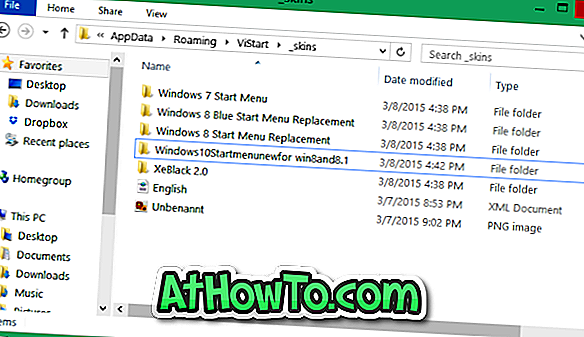
Корак 5: Даље, упишите% аппдата% ВиСтарт Језици у оквиру команде Покрени и притисните тастер ентер.
Преименујте постојећи Енглисх.КСМЛ фајл у нешто друго, а затим копирајте Енглисх.КСМЛ који сте добили након што сте извукли РАР датотеку скинуте коже у фасциклу Лангуагес.
Корак 6: Покрените програм ВиСтарт поново. Ако је већ покренут, поново покрените програм да бисте видели икону ВиСтарт у системској палети. Кликните на њу и затим кликните на Опције.

Овде, под картицом Стил, изаберите недавно инсталирану кожу менија Виндовс 10. Старт. То је то! Срећно!














